專案撰寫完成,並且在本地端測試過了之後,接著就是部署到測試環境或者正式環境,讓測試者或者使用者可以正式檢查這個功能了。
這時我們就要提到跟著 Laravel 12 推出的另一個重大的改進:Laravel Cloud
在過去,如果要部署一個 Laravel 的專案,可能我們會選擇自己架設主機,或者購買 AWS、GCP 等等的雲端主機服務。
購買主機之後,要在主機內安裝 PHP、Composer⋯⋯等工具。
如果想加上自動整合以及自動部署,那麼要研究的項目就更多了,包含專案上傳到遠端 git repo 之後要做哪些行為,怎麼將可執行的程式下載到主機內,下載之後怎麼運行⋯⋯等等。
真要說起來,這些任務都相當單純,但是一多起來還是挺繁瑣的。
所以 Laravel 官方推出了 Laravel Cloud 這個部署方案,讓我們可以避開這些繁瑣的設置,快速的部署 Laravel 專案。
下面我們就來開始看看怎麼做吧
首先,,我們先到 Laravel Cloud 官網建立帳號
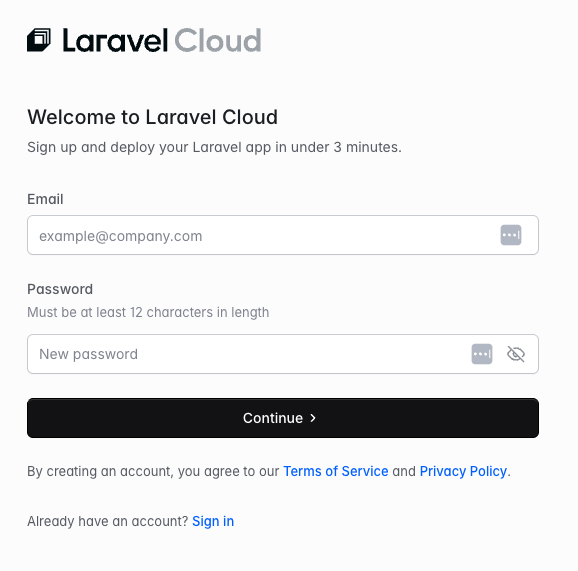
建立好之後,我們會看到下面的畫面,要求輸入信用卡
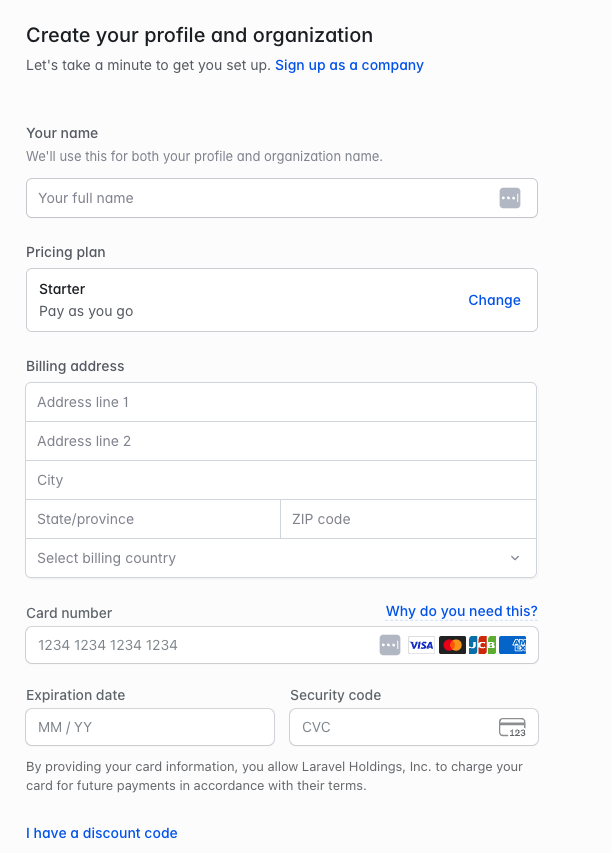
由於雲端容器服務是根據使用量進行計費的,所以必須要預先輸入一張信用卡,才能在之後部署時根據用量計費。
輸入完成之後,我們會看到下面畫面,選擇專案放置的位置,這邊我們選擇 GitHub
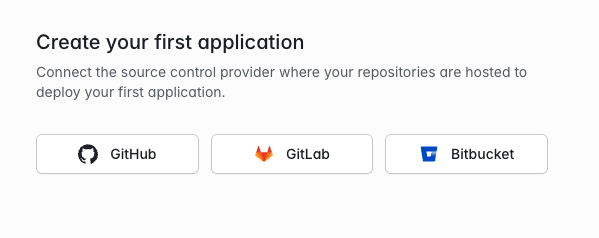
設置完成之後,看到以下畫面
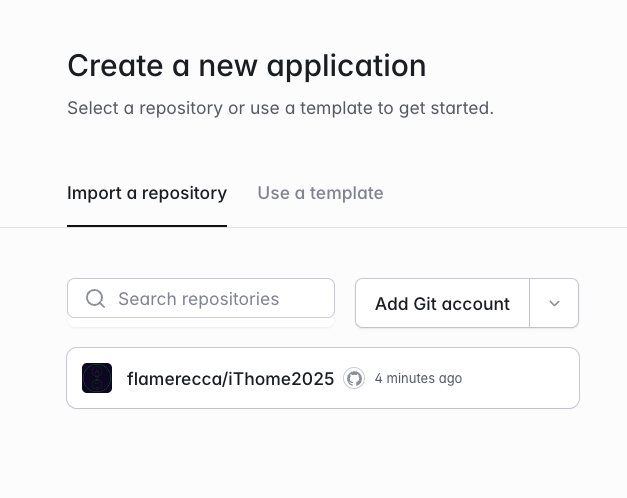
我們就可以開始設定我們的第一個專案了
在以前,自動整合有很多的工具,還要進行跟 Git Repo 之間的整合,才能在上傳程式碼時同時進行整合
不過很幸運的是,現在的 GitHub 已經有的自己的整合方案 GitHub Action
更幸運的是,當我們使用 Laravel Starter Kit 建立專案時,其實已經將常用的 GitHub Action 都建立好了!
我們可以打開專案的 .github/workflows/ 資料夾內,有兩個 YAML 檔
首先我們看 lint.yml
name: linter
on:
push:
branches:
- develop
- main
pull_request:
branches:
- develop
- main
permissions:
contents: write
jobs:
quality:
runs-on: ubuntu-latest
environment: Testing
steps:
- uses: actions/checkout@v4
- name: Setup PHP
uses: shivammathur/setup-php@v2
with:
php-version: '8.4'
- name: Add Flux Credentials Loaded From ENV
run: composer config http-basic.composer.fluxui.dev "${{ secrets.FLUX_USERNAME }}" "${{ secrets.FLUX_LICENSE_KEY }}"
- name: Install Dependencies
run: |
composer install -q --no-ansi --no-interaction --no-scripts --no-progress --prefer-dist
npm install
- name: Run Pint
run: vendor/bin/pint
# - name: Commit Changes
# uses: stefanzweifel/git-auto-commit-action@v5
# with:
# commit_message: fix code style
# commit_options: '--no-verify'
# file_pattern: |
# **/*
# !.github/workflows/*
從名字我們就可以知道,這是一個檢查排版流程的檔案
在經歷一串環境安裝之後,運作 vendor/bin/pint 進行排版檢查。
接著我們看 test.yml
name: tests
on:
push:
branches:
- develop
- main
pull_request:
branches:
- develop
- main
jobs:
ci:
runs-on: ubuntu-latest
environment: Testing
steps:
- name: Checkout
uses: actions/checkout@v4
- name: Setup PHP
uses: shivammathur/setup-php@v2
with:
php-version: 8.4
tools: composer:v2
coverage: xdebug
- name: Setup Node
uses: actions/setup-node@v4
with:
node-version: '22'
cache: 'npm'
- name: Install Node Dependencies
run: npm i
- name: Add Flux Credentials Loaded From ENV
run: composer config http-basic.composer.fluxui.dev "${{ secrets.FLUX_USERNAME }}" "${{ secrets.FLUX_LICENSE_KEY }}"
- name: Install Dependencies
run: composer install --no-interaction --prefer-dist --optimize-autoloader
- name: Copy Environment File
run: cp .env.example .env
- name: Generate Application Key
run: php artisan key:generate
- name: Build Assets
run: npm run build
- name: Run Tests
run: ./vendor/bin/pest
這邊則是在環境設置之後運作 ./vendor/bin/pest 進行自動化測試。
由於有這兩個檔案,所以當我們將專案送到 GitHub Repo 內之後,就會開始運作自動整合,並根據這兩個檔案的流程進行整合動作了!
我們可以在 GitHub 的 Action 這個標籤頁內看到我們所做的自動整合流程
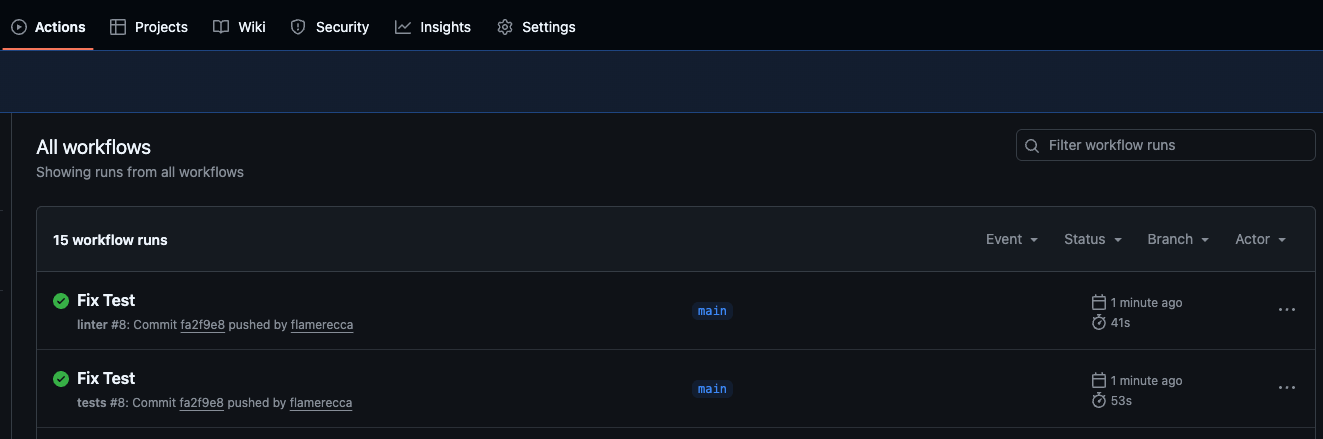
自動整合說完了之後,現在我們就可以開始進行部署了
我們到Laravel Cloud 點擊 「New Application」
點擊之後,選擇我們要部署的專案
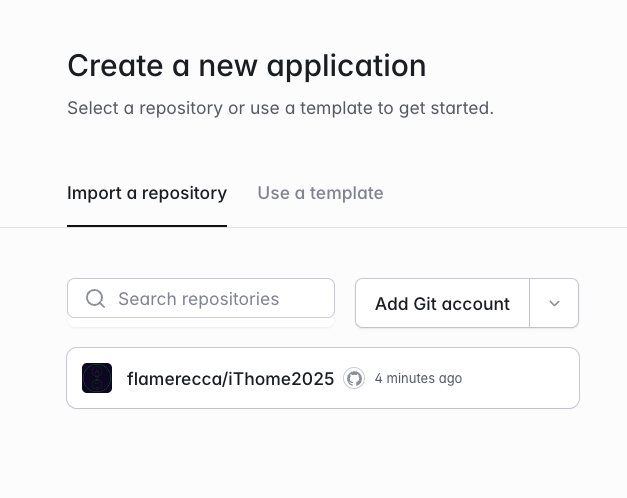
然後選擇要雲端主機要部署的地區,目前離我們最近的是新加坡
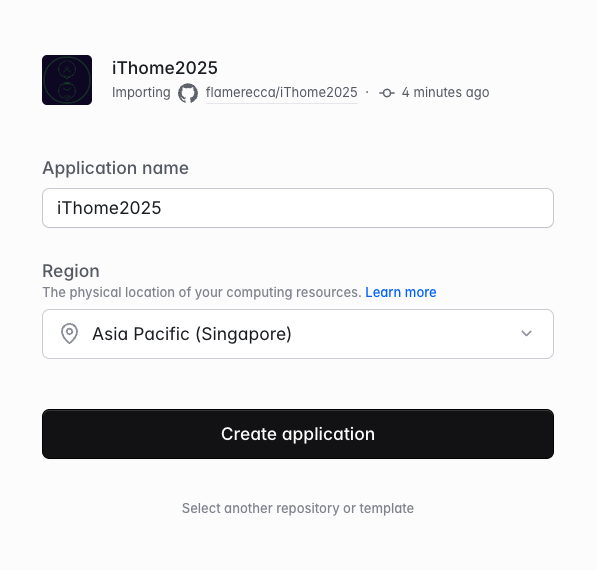
點擊之後,我們再點擊「Deploy」,就開始進行部署了!
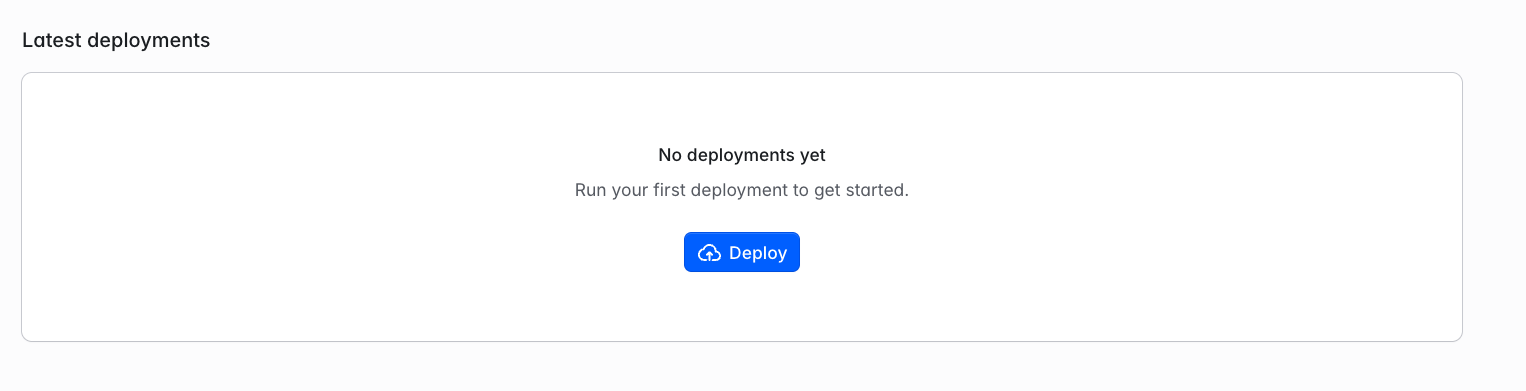
由於 Laravel Cloud 知道這是一個 Laravel 專案,所以其他的環境設置、檔案上傳⋯⋯等等,都不需要我們來處理
Laravel Cloud 已經幫我們處理完畢了
部署完畢之後,我們可以看到 Domain 這個區塊已經有了網址
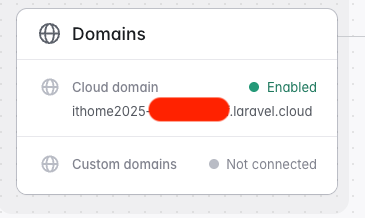
點擊進去之後,就可以看到我們部署上去的網頁了!
今天有關部署的部分,就先說到這邊,我們明天見!
